Obrnuto DNS pretraživanje koriste poslužitelji e-pošte za provjeru i blokiranje neželjenih poruka e-pošte. Ako provjera rDNS ne uspije, tada poslužitelji e-pošte prema zadanim postavkama dolazne poruke označavaju kao SPAM. Većinu vremena poslužitelji e-pošte automatski odbijaju poruke s IP adrese koja ne sadrži rDNS na mjestu. Stoga, ako trebate dodati rDNS, možete to kontaktirati davatelja usluge hostinga ili IP-a.
U ovom ćemo članku objasniti kako možete izvršiti obrnuti postupak pretraživanja DNS-a u Linuxu kroz okruženje naredbenog retka.
U sustavu Linux dostupne su tri različite naredbe koje se mogu koristiti za izvršavanje postupka pretraživanja rDNS:
- naredba dig: Informacija o domeni Groper, koja je poznata kao dig, korisna je za promatranje DNS poslužitelja imena.
- naredba domaćina: host je uslužni program naredbenog retka koji se koristi za izvođenje DNS pretraživanja. Pretvara imena hostova u IP adrese i obrnuto.
- nslookup naredba: Nslookup se koristi za ispitivanje poslužitelja imena internetske domene.
Izvršite obrnuto traženje DNS-a pomoću naredbe dig
Pomoću naredbe dig lako možete ručno izvršiti rDNS pretraživanje putem terminala i prikazati odgovore koji su vraćeni s pregledanih (ih) poslužitelja (a) imena. Ova naredba daje fleksibilan i jasan izlaz, što je glavni razlog zbog kojeg su DNS administratori koristili naredbu dig za rješavanje DNS problema. Upotrijebite sljedeću naredbu za izvođenje rDNS pretraživanja u Linuxu:
$ dig -x ipaddress$ dig -x 10.0.2.15
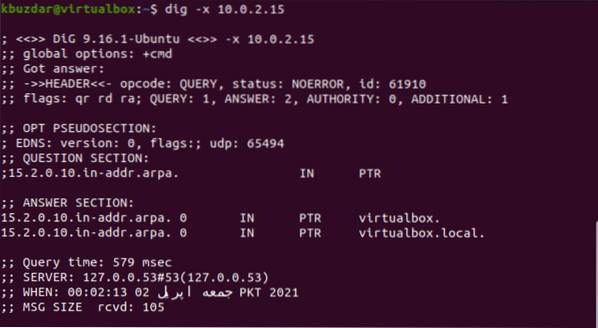
Izvršite obrnuto DNS pretraživanje pomoću naredbe hosta
Uslužni program domaćin pretvara imena u IP adrese i obrnuto, kao što smo gore raspravili. Da biste izvršili DNS pretraživanje pomoću naredbe hosta, upišite sljedeću naredbu:
$ host ip-adresa$ domaćin 10.0.2.15

Izvršite obrnuto traženje DNS-a (rDNS) pomoću naredbe nslookup
Nslookup je najčešće korišteni alat za mrežnu administraciju koji pomaže u provjeri i rješavanju problema povezanih s DNS-om. Ima dva različita načina prikazivanja rezultata: interaktivni i neinteraktivni način.
Interaktivni način prikazuje informacije o raznim domaćinima i domenama u odnosu na upit. U neinteraktivnom načinu prikazuje samo naziv i relevantne tražene detalje za domenu. Upotrijebite sljedeću naredbu nslookup za prikaz podataka o datoj IP adresi:
$ nslookup 10.0.2.15
Zaključak
Obrnuto traženje DNS-a izravna je metoda kojom se osigurava da IP adresa pripada navedenoj domeni. Dakle, pomoću gore spomenutih naredbi možete lako prikazati podatke o rDNS pretraživanju dane Ip adrese. Pošaljite svoj upit putem komentara.
 Phenquestions
Phenquestions


